1 Busca "Gmail"
Pulsa Google.
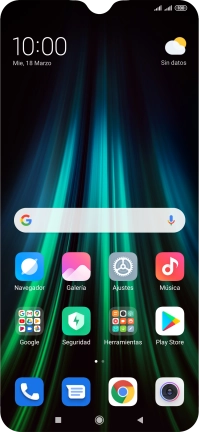
Pulsa Gmail.
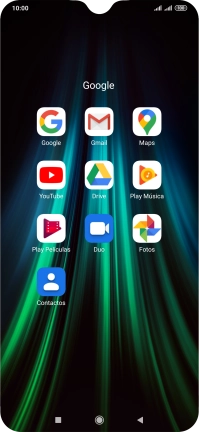
2 Selecciona una cuenta de correo electrónico
Pulsa el icono de cuenta de correo electrónico.

Pulsa la cuenta de correo electrónico deseada.
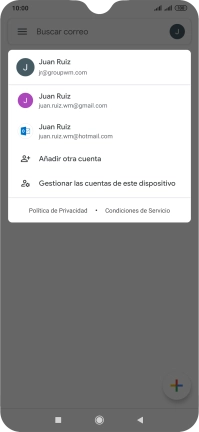
3 Crea un nuevo correo electrónico
Pulsa el icono de nuevo correo electrónico.

4 Selecciona el destinatario
Pulsa en el campo junto a "Para" e introduce las primeras letras del nombre del remitente.
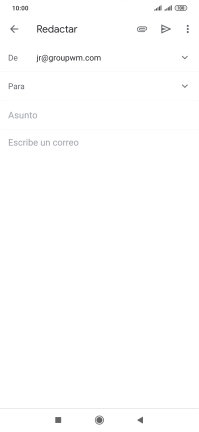
Pulsa el contacto deseado.
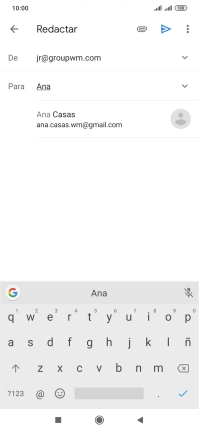
5 Introduce un asunto
Pulsa Asunto e introduce el asunto deseado.
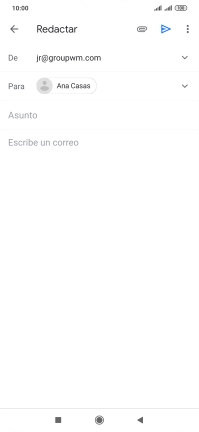
6 Escribe texto
Pulsa en el campo de escritura y escribe el texto del correo electrónico.
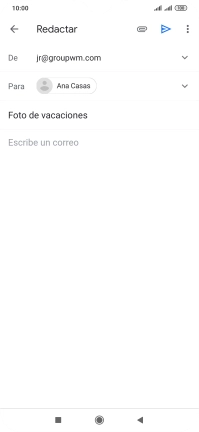
7 Adjunta un archivo
Pulsa el icono de anexos.
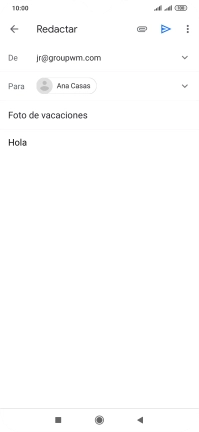
Pulsa Adjuntar archivo.
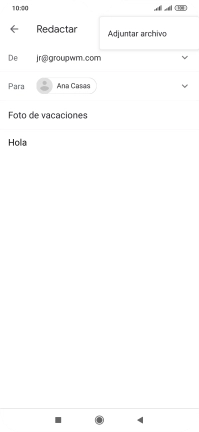
Desliza el dedo hacia la derecha desde la parte izquierda de la pantalla.
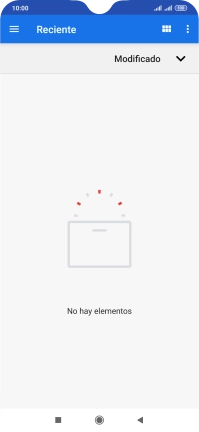
Pulsa Gestor de archivos y desplázate a la carpeta deseada.
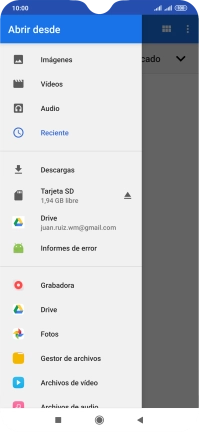
Pulsa el archivo deseado.
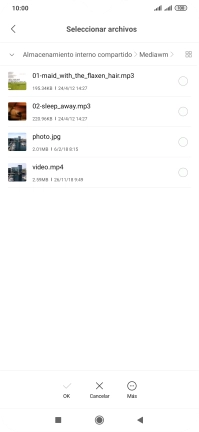
Pulsa OK.
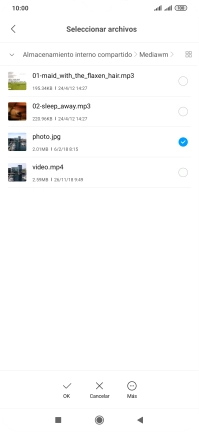
8 Envía un correo electrónico
Pulsa el icono de envío cuando termines de escribir el correo electrónico.
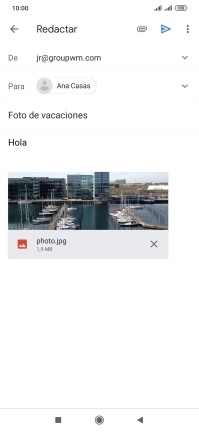
9 Regresa a la pantalla de inicio
Pulsa la tecla de inicio para terminar y regresar a la pantalla de inicio.














































